Google Meet è stato integrato in Gmail di recente, ciò significa che gli utenti ora hanno la possibilità di avviare una videoconferenza o parteciparvi direttamente dalla casella di posta elettronica, utilizzando i pulsanti posizionati sul lato sinistro della pagina. Nel caso in cui qualcuno non volesse utilizzare Meet, o semplicemente non desiderasse che fosse sempre presente, può nascondere i relativi pulsanti.
Val la pena sottolineare che, nel caso in cui si disponesse di un account G Suite aziendale, si potrebbe non essere in grado di nascondere Google Meet in Gmail, a seconda delle impostazioni dell’amministratore.
Come nascondere Google Meet in Gmail
Per nascondere i pulsanti della nota app di videochiamate, basta procedere in questo modo:
- Aprire Gmail
- Fare clic sull’icona a forma di ingranaggio (in alto a destra)
- Selezionare Impostazioni nel menu a discesa
- Andare alla scheda Chat and Meet
- Accanto alla voce Meet, scegliere Nascondi la sezione Meet nel menu principale
- Fare clic su Salva modifiche
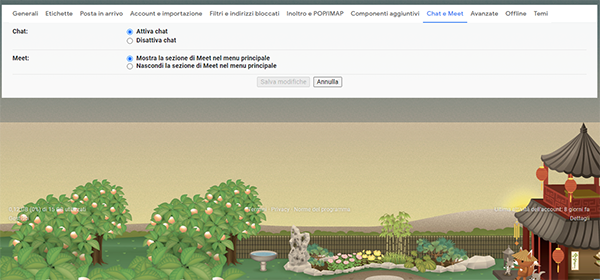
Il gioco è fatto! In questo modo i pulsanti non saranno più presenti in Gmail. Qualora si volessero nuovamente far comparire nella casella di posta elettronica, basterà seguire lo stesso processo e, contrariamente, al penultimo passaggio selezionare Mostra la sezione Meet nel menu principale.
A proposito della nota app di videochiamate, ecco tutte le scorciatoie da tastiera di Google Meet.
/https://www.webnews.it/app/uploads/2020/04/google-meet-gmail.jpg)
/https://www.webnews.it/app/uploads/2025/04/wp_drafter_1212170.jpg)
/https://www.webnews.it/app/uploads/2025/03/wp_drafter_1211819.jpg)
/https://www.webnews.it/app/uploads/2025/03/wp_drafter_1211282.jpg)
/https://www.webnews.it/app/uploads/2025/03/flux_image_1210814_1742399021.jpeg)